
こんにちは!ルイです!
長らく愛されているペイントツールSAI。
完成品ではないですが、「SAI2」がリリースされています!
この記事は、
- SAIをすでに購入している
- SAI2に移行したい
という方向けに書いています。
SAI2をダウンロード
ではでは、さっそく始めていきます。
まずは、公式サイトでSAI2をダウンロードします。
したぁ~の、したぁ~の方にスクロールすると、
こんな画面が見えてきます▼

赤枠の、どちらかを選んでダウンロードしてください。

どっちを選べばいいのか、わからないのですが…?
はい。これは、あなたのPCによって違います。
無難に32bit(下のリンク)を選べば、確実に動きます。
どうしてもどっちか知りたい場合は…↓
※win7の場合
- スタートボタン(左下の赤・緑・青・黄のアイコン)をクリック
- 「コンピューター部分」を右クリック
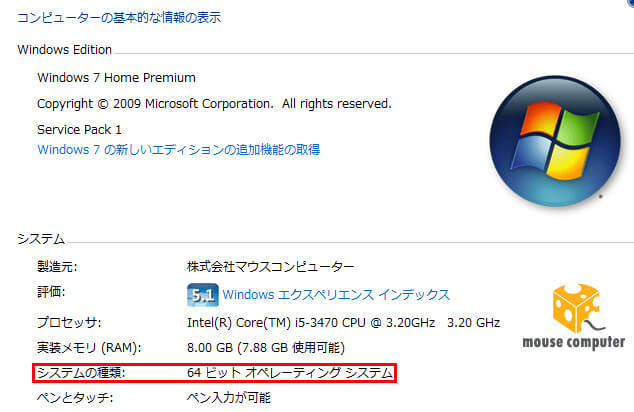
はい。赤枠部分を見ると、
「32bit」か「64bit」がわかります。
選んで、SAI2をDLしましょう!
SAI2を起動しよう!
先程DL(ダウンロード)したSAI2のフォルダは圧縮されていますので、まずは「解凍」します。
ダブルクリックをすると解凍ができると思います。開きましょう!
そして、解凍したフォルダを覗いてみると…
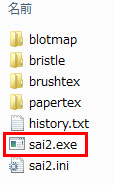
こういったものが入っています。
目当ては「sai2.exe」です!
(.exeが書かれていない場合もあります)
これをダブルクリックして、SAI2を起動してください!
以前のSAIの引き継ぎ
起動すると、こんな画面が出てくるかもしれません↓

ちょっと↑が何言っているのか、アホな私にはわかりづらかったのですが…(笑)
おそらく、SAIを前にインストールした人用のお知らせです。
「SAIで設定をいじっている場合、SAI2にも引き継げますよ!」ということを、(たぶん)言っているのだと思います。
設定を引き継ぎたい場合、詳しく読んでアナタにあったバージョンで手続きをしてください。

「特に何も触ってない!」
「よくわかんない!」
という場合は、「設定を引き継がない」にチェックを入れて、OKを押してもらえば次に進めます。
このまま進んで大丈夫ですので!
証明書の注意がくる


SAI2を起動したら…
なんか、こんなのでたんですが…?
なんか怖いですよね。
この文章は「無料でも一応使えるけど、保存とか出来ないこともあるよ!」と説明している文章です。
この状態だと、せっかく絵を描いてもデータを保存できません。

えっ、SAIは買ったんだけど?
SAI2になったら買いなおさなくちゃいけないの!?
いいえ!
SAI2になったからといって、買いなおさなくて大丈夫です!
SAIのライセンスを「SAI2」に移行させるとそのまま使えます。
※初めてSAIを使う方は、まずはライセンスを購入してくださいね
DLできて、すぐにお絵かきしたいでしょうが…
ここはぐっと我慢。
ライセンスの手続きを済ませちゃいましょう!
ライセンスの手続きをしよう!
まず、SAI2の上の方にある、
- ヘルプ
- システムID
の順でクリック。
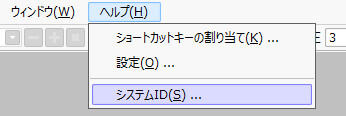
すると、ライセンス取得のIDをGETできます▼

メモするか、メモ帳などにコピペしておいてください。
SAIのホームページで証明書をGETする
そして、SAIの公式ホームページのライセンスページに移動します。
↓こんなページに移動したと思います↓

- ユーザーライセンス番号
- 証明書ダウンロードパスワード
- SAIを使用するコンピューターのシステムID
3ヶ所を埋めていきます。
一番下(SAIを使用するコンピューターのシステムID)は、先程SAI2でメモした、「システムID」を入力 or コピペしてください。
ユーザーライセンス番号と証明書ダウンロードパスワード
そして、問題は上2つ。
SAIを購入したときに発行された、
- ユーザーライセンス番号
- 証明書ダウンロードパスワード
を保管されているでしょうか?
そちらを、それぞれ入力してください。

だいぶ前に買ったものだし、ないよ!?
という方もいらっしゃるでしょう。
SAI先生は、ちゃんと救済措置を置いてくれています。
再発行ページが開きます。
登録した時のメルアドを入力して、再発行してください。

そのアドレス、今はもう使ってなくて…
大丈夫。
ここまで救ってくれます。
本人確認の情報で、再発行ができるようです。
ちなみに私の場合は、6~7年に買ったのですがちゃんと残していました。
めずらしい…!!(笑)
無事に3ヶ所を入力できたら、一番下の
「ユーザーライセンス証明書をダウンロード」
をクリックして、証明書がダウンロードされますので、GETしてください。
SAIのフォルダに証明書を入れる
証明書を、最初にSAI2でDLしたフォルダにつっこみます。

最後に、.sicとかついているやつです。
(ついていない場合もあります)
ちなみにこのファイルを開いても、特に意味はないですw
これにて、SAI2の移行は終わりです!
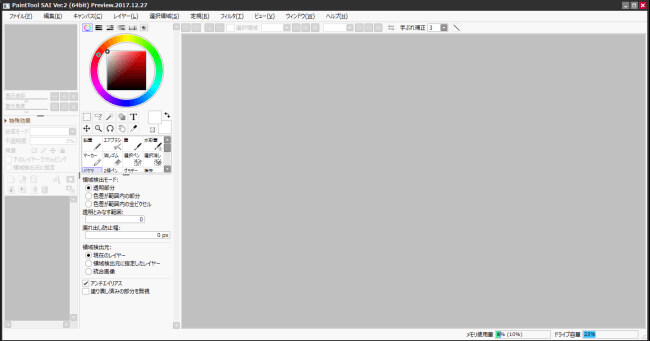
おまけ:証明書を入れたのに保存できない!?
これで保存機能が使える~!
と思って確認してみると…
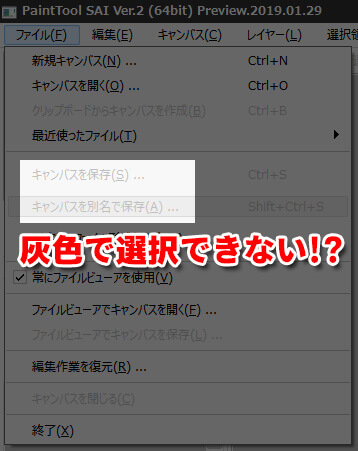
保存ができない…だと!?
とかビビったのですが。
適当なファイルを開くと、保存ボタンが普通に色が付きました。
(ファイルを開いても出ない場合は、適当にキャンバスにペンとかで線を入れたら出ると思います)
最初に保存が灰色になって使えなかったのは、当たり前。
何も保存するものがないんだからw

私と同じようにびっくりしている方、これで解決できますよ!
もしくは、証明書を入れて一度SAI2を閉じてください。
そして起動して、新規キャンバスを開き、適当になんか棒線でも引いて、ファイルの部分を見てみると、保存の部分が色ついていると思います。
おわりに
SAI2は、
テキスト入力、図形、パース
などなど、かなり機能が追加されています。

新機能の使い方など書いています。
良かったら見てくださいね♪
sai2関連




コメント
初歩的なこと質問してすみません。sai2をダウンロードしてフォルダを解凍するとき、全部選択して、全て展開を押しても、足りない部分があります、配布されたファイル、フォルダーはすべて解凍してください。というメッセージが出ます。操作の何が足りないんでしょうか?それとも解凍アプリをつかったほうが、良いですか?
遠藤さん、コメントをありがとうございます♪
sai2をダウンロードして解凍すると、足りない部分があるのですね?
そうですね、パソコンのOSやブラウザーによって回答方法が変わってきますので、一番簡単に解答したいなら解凍ソフトを使った方が確実ですね!
オススメは「Lhaplus」というフリーソフトです。(無料)https://forest.watch.impress.co.jp/library/software/lhaplus/
使い方の参考ページも載せますね→https://infinityakira-wp.com/step2-3/
一度コチラを使って、解凍してみてくれませんか?もしうまくいかなかったら、またこちらに書き込んでください!^^
この記事のおかげでサクサクとDLから使用するまでに至りました!
とても為になる記事をありがとうございます(*^^*)
コメントをありがとうございます♪
そして、SAI2ダウンロードおめでとうございます!
うわ~嬉しいコメントに、そして記事がお役に立てたようで感激です!
楽しいお絵描きをしてください (o^∇^o)ノ
SAI2への移行が思った以上にスムーズにできました。分かりやすい記事で助かりました、ありがとうございます。
3年前にPC新調に伴いライセンスを移そうとして失敗…この時は結局購入し直し
「今回も買い直しかな…」と頭を抱えていたので、本当に助かりました。ありがとうございます。
返信が大変遅れてすみません(涙)
お役に立てたようで、良かったです^^
引っ越し作業って、なにげに難しくて大変ですよね…。
お絵かき、一緒に楽しんでいきましょう♪